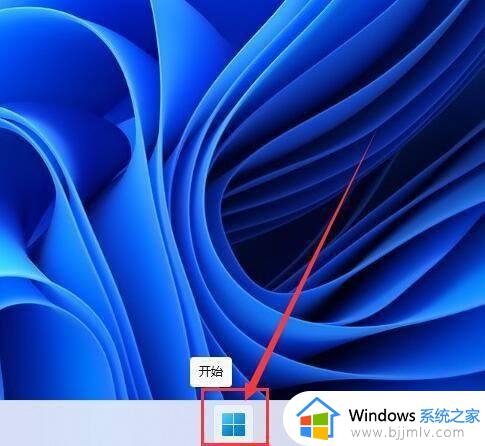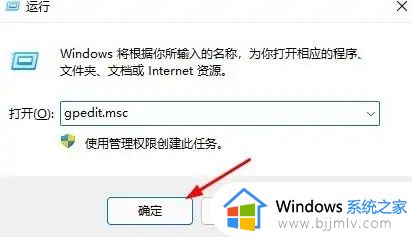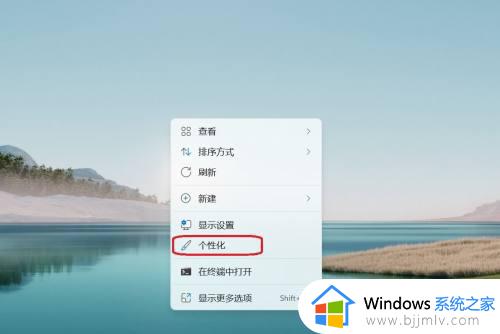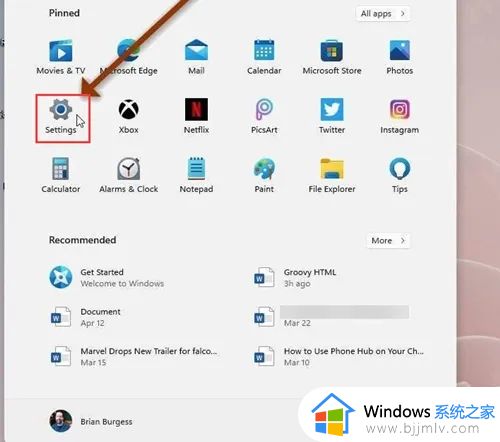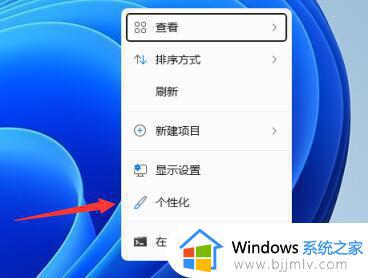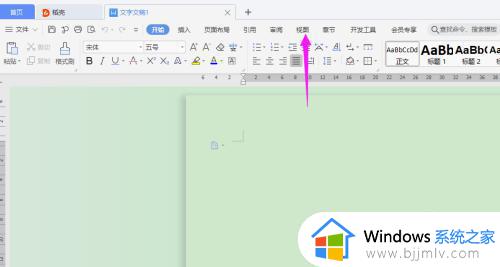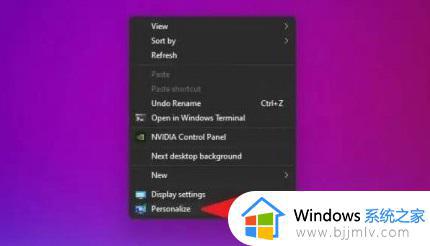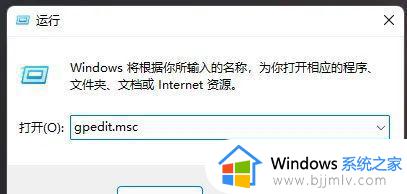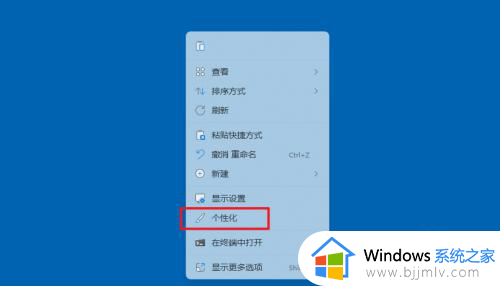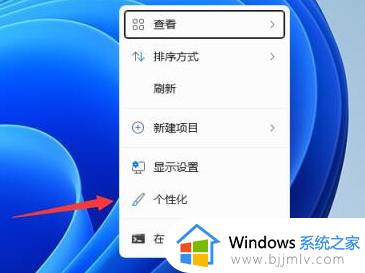win11背景黑色怎么办 win11更新后桌面背景黑色修复方法
更新时间:2023-11-24 09:59:06作者:runxin
通常电脑新安装的win11系统中都有默认的桌面背景图片,因此有些用户也会第一时间进行个性化的背景图片设置,然而一段时间之后,启动win11电脑进入桌面时却遇到了背景图片变成黑色的情况,对此win11背景黑色怎么办呢?这里小编就来教大家win11更新后桌面背景黑色修复方法。
具体方法如下:
方法一:
1、首先右键桌面空白处,打开“个性化”。
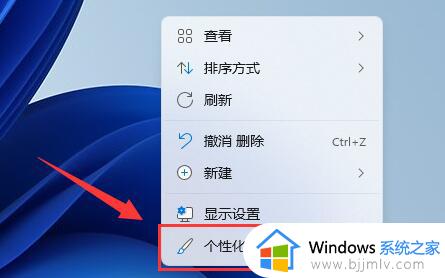
2、接着进入右边的“背景”设置。
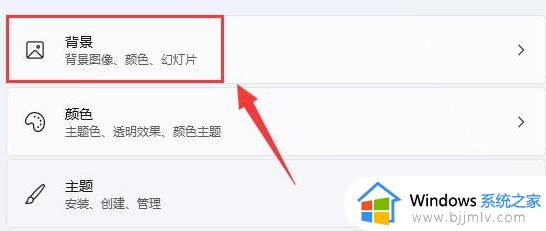
3、进入后,选择你喜欢的背景色。
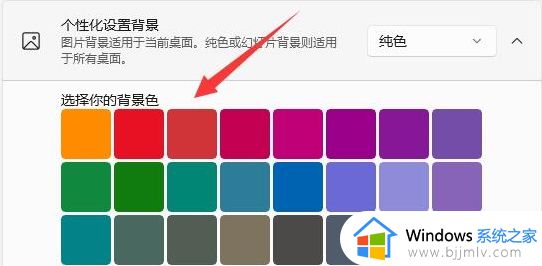
4、也可以在上方将纯色改为“图片”来解决。
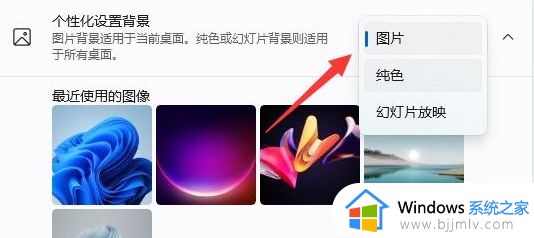
方法二:
1、桌面卡了也可能变黑。
2、这时候可以右键开始菜单,打开“任务管理器”
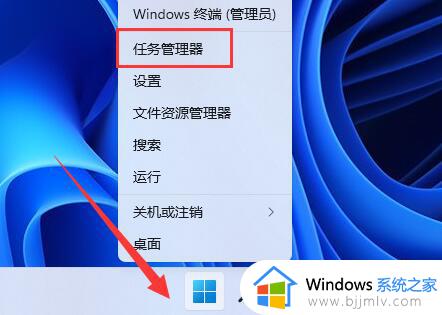
3、再右键其中的“资源管理器”,点击“重新启动”即可。
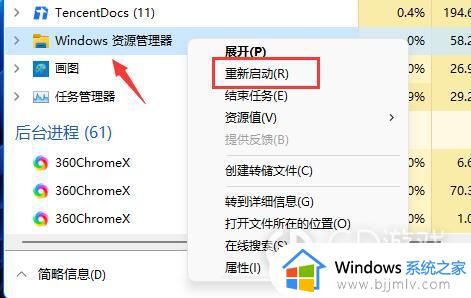
上述就是小编告诉大家的win11更新后桌面背景黑色修复方法了,有遇到相同问题的用户可参考本文中介绍的步骤来进行修复,希望能够对大家有所帮助。